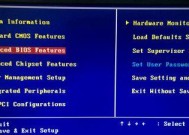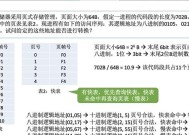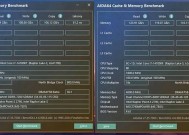电脑加内存条的正确方法是什么?加内存条后性能提升明显吗?
- 电脑技巧
- 2025-04-10
- 44
- 更新:2025-03-27 01:50:32
随着计算机使用时间的增长,我们可能发现系统运行变得越来越缓慢,尤其是在运行多任务或大型软件时。此时,可能需要考虑增加电脑的内存条(RAM)来提高性能。如何正确地增加电脑内存条?升级后的性能提升是否显著呢?本文将为您详细阐述这一主题。
了解内存条的作用
在深入了解如何增加内存条之前,首先需要了解内存条在电脑中的作用。内存条(RandomAccessMemory,RAM)是电脑中的重要组成部分,它负责临时存储电脑运行时需要快速访问的数据。增加内存条能够为系统提供更多的临时存储空间,使得多任务处理能力得到提升,从而加快程序的载入速度与运行效率。

正确增加电脑内存条的步骤
增加内存条看似复杂,但只要按照正确的步骤操作,即使是电脑初学者也可以轻松完成。以下是添加内存条的详细步骤:
1.选购合适的内存条
在购买内存条之前,需要了解当前电脑支持的内存规格、容量以及兼容性问题。这通常需要查看主板说明书或使用专门的硬件检测软件来确定。
2.关闭电脑并断电
要进行硬件升级,首先确保关闭电脑,并彻底断开电源线。为了安全起见,最好拔掉电源插头,并释放静电,比如触摸金属物品来释放身上可能积聚的静电。
3.打开电脑机箱
根据您的电脑机箱类型(台式机或笔记本电脑,本文主要讲述台式机),找到机箱的侧面板或底板螺丝,拧下来后打开机箱。操作时请小心,避免损坏机箱或内部组件。
4.定位内存条插槽
在主板上找到现有的内存条以及空闲的内存插槽。通常内存插槽与CPU插槽平行,通常为黑色,有可以推开的卡扣。
5.安装新的内存条
将新内存条的金手指部分对准内存插槽,并以稍微倾斜的角度插入,直到可以听到“咔哒”一声,表明内存条已经正确安装到位,并且两边的卡扣自动扣紧。
6.重新关闭机箱并接通电源
安装内存条后,将机箱复位,插回电源线,并开机测试。若电脑启动正常并且系统识别到新的内存容量,则表示安装成功。

内存条升级后的性能提升是否显著?
内存条升级后,性能的提升取决于多个因素,比如升级前的内存容量、使用需求以及运行的软件类型。
对于日常办公和简单的娱乐使用,如果之前只有很小的内存,升级后系统的流畅度会显著提高。而对于像视频编辑、3D建模、游戏等更吃内存资源的任务,升级内存不仅可以提升多任务处理能力,还能缩短文件处理时间,带来更优良的体验。

关于增加内存条的其他注意事项
在增加内存条之后,需要注意以下几点:
检查系统稳定性:安装新内存条后,运行一些内存测试软件来确保系统的稳定性,比如MemTest。
硬件兼容性问题:确认新内存条与主板、电源供应是否兼容,避免硬件冲突。
散热问题:新添加的内存条可能会增加机箱内的温度,要确保电脑的散热系统可以应对新的负载。
正确地增加电脑内存条可以在很大程度上提高计算机的性能,尤其是在运行资源密集型任务时。不过,升级前的准备工作以及正确的安装步骤是必要的,这样可以确保升级过程中避免硬件损坏,并获得理想的性能提升。考虑到不同用户的需求和环境差异,升级内存的效果会有所差异,但总体来说,适量增加内存是提高电脑运行效率的有效方法之一。